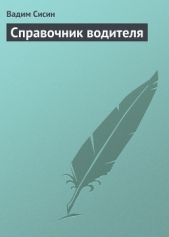Adobe InDesign CS3

Adobe InDesign CS3 читать книгу онлайн
Книга посвящена верстке и макетированию в программе Adobe InDesign CS3. Помимо того что в ней описываются возможности программы, рассматриваются также принципы и традиции верстки, приводятся примеры решения типичных задач. Все это позволит читателю не только овладеть богатым инструментарием программы, но и грамотно применять его.
Материал книги разделен на логические части: теоретические сведения, инструментарий программы, решение задач, – а также рассчитан на два уровня подготовки читателей – начинающих и опытных пользователей, что выгодно отличает книгу от других изданий. Это позволит применять ее как новичкам для знакомства с программой, так и пользователям со стажем для пополнения своих знаний.
Внимание! Книга может содержать контент только для совершеннолетних. Для несовершеннолетних чтение данного контента СТРОГО ЗАПРЕЩЕНО! Если в книге присутствует наличие пропаганды ЛГБТ и другого, запрещенного контента - просьба написать на почту [email protected] для удаления материала
Рис. 16.7. Диалоговое окно Table Options (Настройки таблицы), вкладка Column Strokes (Вертикальные линии)
На вкладке Fills (Заливка) (рис. 16.8) мы можем настроить чередование не линий, а окраски ячеек, то есть цветного фона, подкладываемого под текст. Раскрывающийся список Alternating Pattern (Чередование) содержит типичные схемы чередования как строк, так и столбцов. Таким образом, мы можем окрасить столбцы или строки в различном порядке в разные цвета.

Рис. 16.8. Диалоговое окно Table Options (Настройки таблицы), вкладка Fills (Заливка)
К сожалению, невозможно установить одновременно чередование как строк, так и столбцов, поэтому автоматически раскрасить таблицу как шахматную доску не удастся.
На вкладке Headers and Footers (Шапка и итоговые строки) (рис. 16.9) устанавливаются настройки отображения шапки и итоговых строк таблицы.

Рис. 16.9. Диалоговое окно Table Options (Настройки таблицы), вкладка Headers and Footers (Шапка и итоговые строки)
В области Table Dimensions (Размеры таблицы) задается количество строк шапки (Header Rows) и количество итоговых строк (Footer Rows).
Области Header (Шапка) и Footer (Итоговые строки) содержат специфические настройки отображения служебных строк таблицы.
Раскрывающийся список Repeat Header (Повторять шапку) в области Header (Шапка) содержит значения, которые устанавливают повторение шапки таблицы:
• в каждой колонке фрейма: Every Text Column (Каждую колонку);
• в каждом новом фрейме: Once per Frame (Каждый фрейм);
• на каждой новой странице: Once per Page (Каждую страницу).
Разумеется, эти настройки будут задействованы только в том случае, если таблица разрывается на отдельные колонки, фреймы или переносится на новые страницы. В таком случае действительно может быть важно повторять шапку таблицы, чтобы читатель мог сориентироваться в данных ячеек.
Аналогичные настройки содержатся и в области Footer (Итоговые строки), только они касаются повторения итоговых строк таблицы. Как правило, повторять принято шапку таблицы на каждой странице или в каждой колонке, однако итоговые строки принято писать только в конце.
При установленных флажках Skip First (Пропустить первую) и Skip Last (Пропустить последние) не будут отображаться соответственно шапка таблицы в первой колонке, в первом фрейме или на первой странице и итоговые строки в последней колонке, в последнем фрейме или на последней странице.
Выполнив команду Table → Cell Options → Text (Таблица → Настройки ячеек → Текст), мы вызовем диалоговое окно настройки ячеек (рис. 16.10). Оно содержит несколько отдельных вкладок, которые могут быть сразу вызваны другими командами подменю Table → Cell Options (Таблица → Настройки ячеек). К этому диалоговому окну мы можем обращаться, если хотим установить параметры отображения одной или нескольких ячеек. Настройки, приведенные в этом диалоговом окне, частично дублируются на палитре Table (Таблица).

Рис. 16.10. Диалоговое окно Cell Options (Настройки ячеек), вкладка Text (Текст)
В области Cell Insets (Отступы в ячейке) можно установить отступ между границами ячейки и ее содержимым. Поля Top (Верхний), Bottom (Нижний), Left (Левый) и Right (Правый) позволяют задать разные отступы для всех четырех границ ячейки.
Настройки из области Vertical Justification (Вертикальное распределение) управляют положением текста в ячейке в том случае, если высота ячейки больше, чем высота строк текста. Раскрывающийся список Align (Выровнять) содержит значения Align Top (Вверх), Align Center (По центру), Align Bottom (Вниз) и Justify Vertically (Растянуть по высоте). Поле Paragraph Spacing Limit (Предельное расстояние между абзацами) позволяет выставить ограничение на увеличение расстояния при растягивании по высоте.
В области First Baseline (Первая базовая линия) можно определить положение первой строки текста относительно таблицы. Раскрывающийся список Offset (Смещение) содержит следующие значения:
• Ascent (Выносные элементы) – верхние выносные элементы букв всегда будут помещаться внутри ячейки;
• Cap Height (Высота заглавных букв) – заглавные буквы всегда будут помещаться внутри ячейки;
• Leading (Интерлиньяж) – расстояние между базовой линией первой строки и границей ячейки всегда равно величине интерлиньяжа;
• x Height (Высота строчной буквы «х») – расстояние между базовой линией первой строки и границей ячейки равно высоте строчных букв без учета выносных элементов и диакритических знаков;
• Fixed (Фиксированное) – расстояние между базовой линией первой строки и границей ячейки равно значению в поле Min (Минимум).
Установленный флажок Clip Contents to Cell (Срезать содержимое ячейки) в области Clipping (Срезание) позволяет не растягивать ячейку, если содержимое не помещается в нее, а «срезать» часть содержимого, не отображая его.
Раскрывающийся список Rotation (Поворот) в области Text Rotation (Поворот текста) позволяет установить направление, в котором будет вводиться текст в ячейке.
На вкладке Strokes and Fills (Линии и заливка) (рис. 16.11) можно установить индивидуальное оформление ячеек. Выбирая с помощью мыши линии вокруг ячейки (в окошке в верхней части диалогового окна), можно установить уникальные параметры линии для каждой из четырех сторон ячейки.

Рис. 16.11. Диалоговое окно Cell Options (Настройки ячеек), вкладка Strokes and Fill (Линии и заливка)
Аналогично настройки из области Cell Fill (Заливка ячейки) могут быть использованы, чтобы окрасить ячейку в какой-нибудь цвет.
Вкладка Rows and Columns (Строки и столбцы) (рис. 16.12) используется для настройки ширины столбцов и высоты строк. Поскольку все ячейки в столбце должны быть одинаковой ширины, а все ячейки строки одинаковой высоты, то, изменяя высоту или ширину одной ячейки, вы можете воздействовать на все ячейки строки или столбца соответственно.

Рис. 16.12. Диалоговое окно Cell Options (Настройки ячеек), вкладка Rows and Columns (Строки и столбцы)
Раскрывающийся список Row Height (Высота строки) содержит два значения: At Least (Минимум) и Exactly (Точное значение). В зависимости от выбора можно установить минимальную или точно заданную высоту в поле справа от списка. Поле Maximum (Максимум) задает ограничение на увеличение высоты ячейки, если содержимое не помещается в ней.
Поле Column Width (Ширина столбца) позволяет изменить ширину ячейки (а следовательно, и столбца, в котором она располагается).
Настройки из области Keep Options (Настройки удержания) управляют тем, можно ли разрывать таблицу на данной строке, чтобы перенести остаток таблицы в другую колонку, в другой фрейм или на другую страницу. Раскрывающийся список Start Row (Начинать строку) управляет тем, где может находиться данная строка таблицы. Список имеет значения Anywhere (Где угодно), In Next Column (В новой колонке), In Next Frame (В новом фрейме), On Next Page (На следующей странице), On Next Odd Page (На следующей нечетной странице), On Next Even Page (На следующей четной странице).